Axure基本使用教程+示例
- 格式:docx
- 大小:7.04 MB
- 文档页数:35
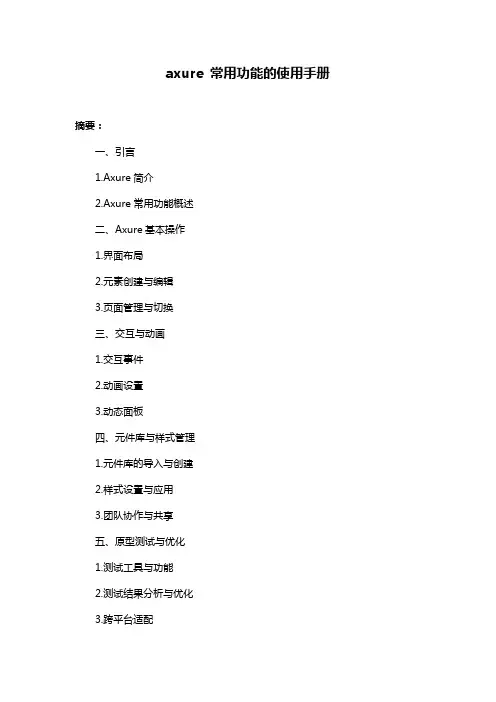
axure 常用功能的使用手册摘要:一、引言1.Axure简介2.Axure常用功能概述二、Axure基本操作1.界面布局2.元素创建与编辑3.页面管理与切换三、交互与动画1.交互事件2.动画设置3.动态面板四、元件库与样式管理1.元件库的导入与创建2.样式设置与应用3.团队协作与共享五、原型测试与优化1.测试工具与功能2.测试结果分析与优化3.跨平台适配六、案例实战1.移动端界面设计2.Web端界面设计3.复杂交互场景实现七、总结与拓展1.Axure进阶技巧2.行业应用案例分享3.Axure相关资源推荐正文:一、引言1.Axure简介Axure是一款强大的原型设计工具,广泛应用于互联网、软件开发、设计等领域。
它可以帮助设计师快速制作高质量的原型,提高设计效率,减少开发成本。
Axure具备丰富的功能,可以满足各种设计需求。
2.Axure常用功能概述在本手册中,我们将详细介绍Axure的常用功能,帮助你更快地熟悉和掌握这款工具。
以下为Axure 常用功能概述:- 基本操作:包括界面布局、元素创建与编辑、页面管理与切换等。
- 交互与动画:涵盖交互事件、动画设置、动态面板等。
- 元件库与样式管理:涉及元件库的导入与创建、样式设置与应用、团队协作与共享等。
- 原型测试与优化:包括测试工具与功能、测试结果分析与优化、跨平台适配等。
- 案例实战:通过移动端界面设计、Web端界面设计、复杂交互场景实现等实例,让你学以致用。
- 总结与拓展:为你提供Axure进阶技巧、行业应用案例分享、Axure相关资源推荐等。
二、Axure基本操作1.界面布局在Axure中,你可以通过拖拽、复制、粘贴等操作进行界面布局。
界面布局主要包括区域划分、元素摆放等,以便于后续的原型设计。
2.元素创建与编辑Axure提供了丰富的元件库,包括基本图形、文本框、图片等。
你可以通过拖拽的方式将这些元件添加到界面上,并使用编辑工具进行调整。
3.页面管理与切换在Axure中,页面管理是必不可少的环节。
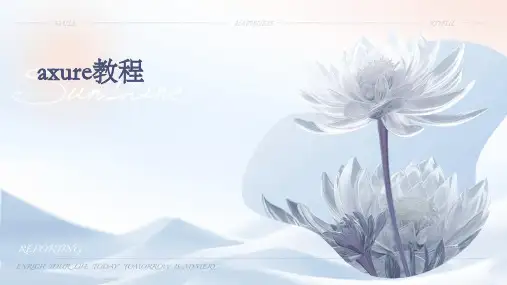
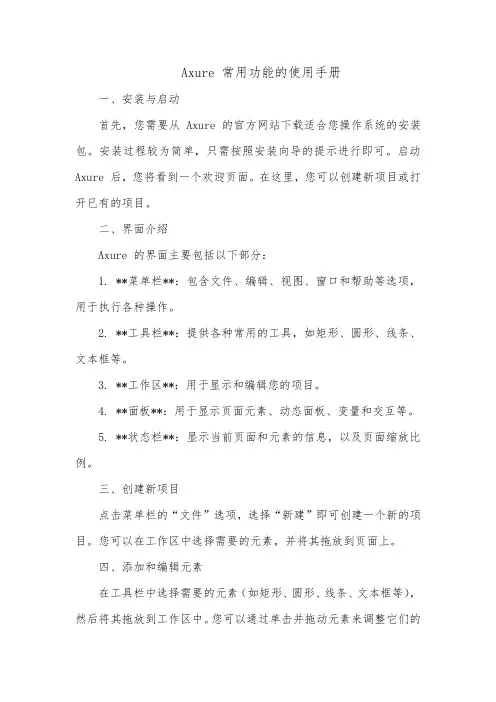
Axure 常用功能的使用手册一、安装与启动首先,您需要从 Axure 的官方网站下载适合您操作系统的安装包。
安装过程较为简单,只需按照安装向导的提示进行即可。
启动Axure 后,您将看到一个欢迎页面。
在这里,您可以创建新项目或打开已有的项目。
二、界面介绍Axure 的界面主要包括以下部分:1. **菜单栏**:包含文件、编辑、视图、窗口和帮助等选项,用于执行各种操作。
2. **工具栏**:提供各种常用的工具,如矩形、圆形、线条、文本框等。
3. **工作区**:用于显示和编辑您的项目。
4. **面板**:用于显示页面元素、动态面板、变量和交互等。
5. **状态栏**:显示当前页面和元素的信息,以及页面缩放比例。
三、创建新项目点击菜单栏的“文件”选项,选择“新建”即可创建一个新的项目。
您可以在工作区中选择需要的元素,并将其拖放到页面上。
四、添加和编辑元素在工具栏中选择需要的元素(如矩形、圆形、线条、文本框等),然后将其拖放到工作区中。
您可以通过单击并拖动元素来调整它们的位置,通过单击并拖动边缘来调整它们的大小。
要编辑元素,请双击元素或在面板中选择它。
五、页面设置和导航在 Axure 中,您可以轻松地设置页面和导航。
要添加新页面,请选择菜单栏中的“页面”选项,然后选择“新建页面”。
要设置导航,请在页面上添加按钮或链接,然后为其添加交互效果。
六、交互和动态效果Axure 提供了丰富的交互和动态效果,可以让您的页面更加生动和有趣。
要添加交互效果,请选择元素,然后在面板中选择“交互”选项卡。
在这里,您可以添加各种交互事件,如单击、双击、鼠标悬停等。
要添加动态效果,请选择元素,然后在面板中选择“动画”选项卡。
在这里,您可以添加各种动画效果,如淡入淡出、滑动等。
七、发布和导出完成项目后,您可以将其发布到网站或生成 HTML 文件。
要发布项目,请选择菜单栏中的“发布”选项,然后选择要发布的网站或目标文件夹。
要导出项目为 HTML 文件,请选择菜单栏中的“文件”选项,然后选择“导出为 HTML”。
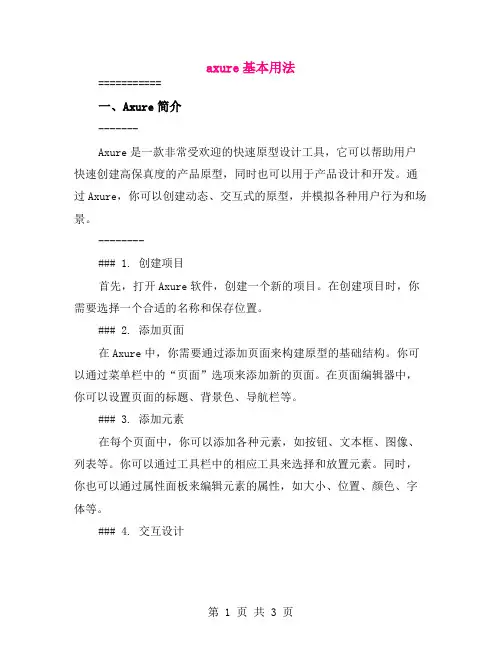
axure基本用法===========一、Axure简介-------Axure是一款非常受欢迎的快速原型设计工具,它可以帮助用户快速创建高保真度的产品原型,同时也可以用于产品设计和开发。
通过Axure,你可以创建动态、交互式的原型,并模拟各种用户行为和场景。
--------### 1. 创建项目首先,打开Axure软件,创建一个新的项目。
在创建项目时,你需要选择一个合适的名称和保存位置。
### 2. 添加页面在Axure中,你需要通过添加页面来构建原型的基础结构。
你可以通过菜单栏中的“页面”选项来添加新的页面。
在页面编辑器中,你可以设置页面的标题、背景色、导航栏等。
### 3. 添加元素在每个页面中,你可以添加各种元素,如按钮、文本框、图像、列表等。
你可以通过工具栏中的相应工具来选择和放置元素。
同时,你也可以通过属性面板来编辑元素的属性,如大小、位置、颜色、字体等。
### 4. 交互设计Axure的强大之处在于它的交互设计功能。
你可以通过设置元素的交互事件,如点击、悬停、按下、松开等,来模拟各种用户行为。
同时,你还可以设置元素的动态效果,如淡入淡出、滑动、缩放等。
### 5. 预览原型完成原型的设计后,你可以通过菜单栏中的“预览”选项来查看原型。
在预览模式下,你可以测试各种用户行为和交互效果,并随时调整原型的设计。
### 6. 导出原型最后,你可以将原型导出为多种格式,如HTML、PNG、PDF等,以便在各种设备和平台上进行测试和展示。
--------### 1. 动态面板和交互效果Axure提供了许多高级的交互效果和动态面板,如滑动门、时间轴、条件逻辑等。
这些功能可以帮助你创建更加复杂和精细的交互设计。
### 2. 页面串联和跳转在Axure中,你可以将多个页面串联起来,形成一个完整的使用流程。
同时,你也可以设置页面的跳转和返回机制,以实现更加灵活的用户体验。
### 3. 变量和函数Axure支持使用变量和函数来增强你的设计逻辑和可复用性。
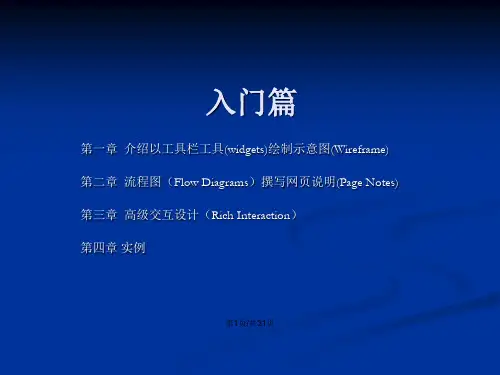
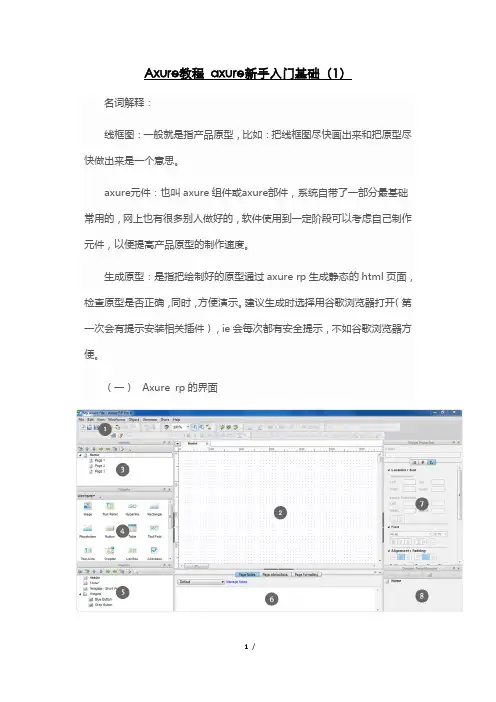
Axure教程axure新手入门基础(1)名词解释:线框图:一般就是指产品原型,比如:把线框图尽快画出来和把原型尽快做出来是一个意思。
axure元件:也叫axure组件或axure部件,系统自带了一部分最基础常用的,网上也有很多别人做好的,软件使用到一定阶段可以考虑自己制作元件,以便提高产品原型的制作速度。
生成原型:是指把绘制好的原型通过axure rp生成静态的html页面,检查原型是否正确,同时,方便演示。
建议生成时选择用谷歌浏览器打开(第一次会有提示安装相关插件),ie会每次都有安全提示,不如谷歌浏览器方便。
(一)Axure rp的界面1-主菜单工具栏:大部分类似office软件,不做详细解释,鼠标移到按钮上都有对应的提示。
2-主操作界面:绘制产品原型的操作区域,所有的用到的元件都拖到该区域。
3-站点地图:所有页面文件都存放在这个位置,可以在这里增加、删除、修改、查看页面,也可以通过鼠标拖动调整页面顺序以及页面之间的关系。
4-axure元件库:或者叫axure组件库、axure部件库,所有软件自带的元件和加载的元件库都在这里,这里可以执行创建、加载、删除axure元件库的操作,也可以根据需求显示全部元件或某一元件库的元件。
5-母版管理:这里可以创建、删除、像页面头部、导航栏这种出现在每一个页面的元素,可以绘制在母版里面,然后加载到需要显示的页面,这样在制作页面时就不用再重复这些操作。
6-页面属性:这里可以设置当前页面的样式,添加与该页面有关的注释,以及设置页面加载时触发的事件onpageload。
7-元件属性:这里可以设置选中元件的标签、样式,添加与该元件有关的注释,以及设置页面加载时触发的事件;A-交互事件:元件属性区域闪电样式的小图标代表交互事件;B-元件注释:交互事件左面的图标是用来添加元件注释的,在这里我们能够添加一些元件限定条件的注释,比如:文本框的话,可以添加注释指出输入字符长度不能超过20。
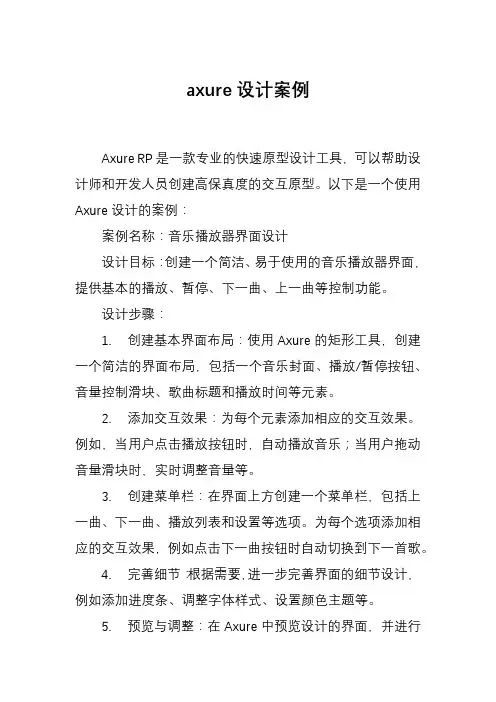
axure设计案例
Axure RP是一款专业的快速原型设计工具,可以帮助设计师和开发人员创建高保真度的交互原型。
以下是一个使用Axure设计的案例:
案例名称:音乐播放器界面设计
设计目标:创建一个简洁、易于使用的音乐播放器界面,提供基本的播放、暂停、下一曲、上一曲等控制功能。
设计步骤:
1. 创建基本界面布局:使用Axure的矩形工具,创建一个简洁的界面布局,包括一个音乐封面、播放/暂停按钮、音量控制滑块、歌曲标题和播放时间等元素。
2. 添加交互效果:为每个元素添加相应的交互效果。
例如,当用户点击播放按钮时,自动播放音乐;当用户拖动音量滑块时,实时调整音量等。
3. 创建菜单栏:在界面上方创建一个菜单栏,包括上一曲、下一曲、播放列表和设置等选项。
为每个选项添加相应的交互效果,例如点击下一曲按钮时自动切换到下一首歌。
4. 完善细节:根据需要,进一步完善界面的细节设计,例如添加进度条、调整字体样式、设置颜色主题等。
5. 预览与调整:在Axure中预览设计的界面,并进行
必要的调整和优化,以确保最终效果符合设计目标。
6. 导出原型:将设计好的原型导出为HTML文件,以便在其他设备和浏览器中进行测试和演示。
通过以上步骤,使用Axure设计了一个简洁、易于使用的音乐播放器界面。
该界面具有基本的控制功能,并具有良好的用户体验。
最终导出的HTML文件可用于测试和演示,为实际开发提供参考和指导。
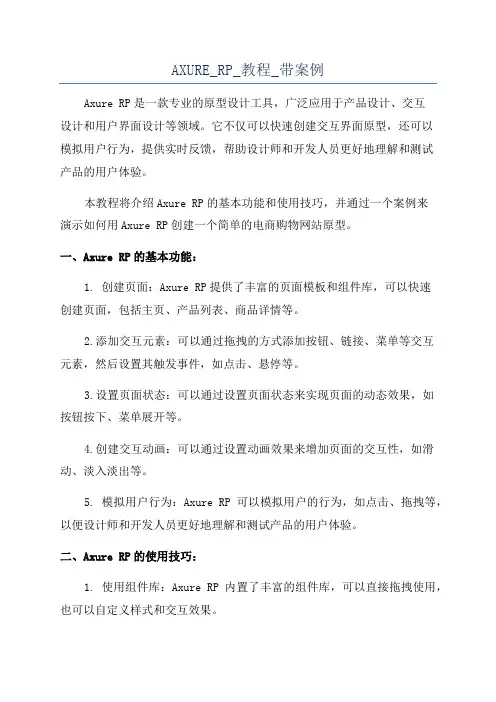
AXURE_RP_教程_带案例Axure RP是一款专业的原型设计工具,广泛应用于产品设计、交互设计和用户界面设计等领域。
它不仅可以快速创建交互界面原型,还可以模拟用户行为,提供实时反馈,帮助设计师和开发人员更好地理解和测试产品的用户体验。
本教程将介绍Axure RP的基本功能和使用技巧,并通过一个案例来演示如何用Axure RP创建一个简单的电商购物网站原型。
一、Axure RP的基本功能:1. 创建页面:Axure RP提供了丰富的页面模板和组件库,可以快速创建页面,包括主页、产品列表、商品详情等。
2.添加交互元素:可以通过拖拽的方式添加按钮、链接、菜单等交互元素,然后设置其触发事件,如点击、悬停等。
3.设置页面状态:可以通过设置页面状态来实现页面的动态效果,如按钮按下、菜单展开等。
4.创建交互动画:可以通过设置动画效果来增加页面的交互性,如滑动、淡入淡出等。
5. 模拟用户行为:Axure RP可以模拟用户的行为,如点击、拖拽等,以便设计师和开发人员更好地理解和测试产品的用户体验。
二、Axure RP的使用技巧:1. 使用组件库:Axure RP内置了丰富的组件库,可以直接拖拽使用,也可以自定义样式和交互效果。
2. 设置交互规则:使用Axure RP可以设置各种交互规则,如点击一些按钮显示隐藏的菜单,或者点击一些链接跳转到其他页面等。
3.使用页面状态:通过使用页面状态,可以实现页面的动态效果,如按钮按下、菜单展开等。
5. 定义交互动画:使用Axure RP可以定义各种交互动画,如滑动、淡入淡出等,增加页面的交互性和趣味性。
三、案例演示:创建一个电商购物网站原型假设我们要设计一个电商购物网站的原型,包括主页、产品列表、商品详情、购物车等功能。
1. 创建主页:首先,在Axure RP中创建一个新页面作为主页,然后添加主页的各种元素,如Logo、框、导航菜单等。
可以使用组件库中的UI组件来快速创建页面。

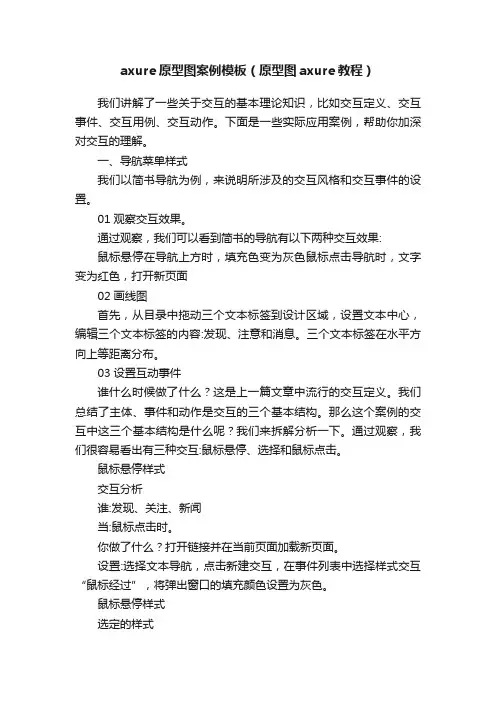
axure原型图案例模板(原型图axure教程)我们讲解了一些关于交互的基本理论知识,比如交互定义、交互事件、交互用例、交互动作。
下面是一些实际应用案例,帮助你加深对交互的理解。
一、导航菜单样式我们以简书导航为例,来说明所涉及的交互风格和交互事件的设置。
01观察交互效果。
通过观察,我们可以看到简书的导航有以下两种交互效果:鼠标悬停在导航上方时,填充色变为灰色鼠标点击导航时,文字变为红色,打开新页面02画线图首先,从目录中拖动三个文本标签到设计区域,设置文本中心,编辑三个文本标签的内容:发现、注意和消息。
三个文本标签在水平方向上等距离分布。
03设置互动事件谁什么时候做了什么?这是上一篇文章中流行的交互定义。
我们总结了主体、事件和动作是交互的三个基本结构。
那么这个案例的交互中这三个基本结构是什么呢?我们来拆解分析一下。
通过观察,我们很容易看出有三种交互:鼠标悬停、选择和鼠标点击。
鼠标悬停样式交互分析谁:发现、关注、新闻当:鼠标点击时。
你做了什么?打开链接并在当前页面加载新页面。
设置:选择文本导航,点击新建交互,在事件列表中选择样式交互“鼠标经过”,将弹出窗口的填充颜色设置为灰色。
鼠标悬停样式选定的样式交互分析谁:发现、关注、新闻何时:选中时。
你做了什么?导航文本颜色变为红色。
交互设置:选择文本导航,点击新建交互,在事件列表中选择样式交互“检查”,在弹出窗口中设置文本颜色为红色。
为了保证同一时间只选择一个导航,我们需要提前将三个导航菜单设置为一组。
选择三个导航菜单,右键选择设置选项组,命名为navigation。
选定的样式鼠标点击事件交互分析谁:发现、关注、新闻当:鼠标点击时。
你做了什么:打开链接,在当前页面加载新页面交互设置:选择文本标签,点击新建交互,在事件列表中选择组件事件“鼠标点击时”,选择目标组件,添加打开链接的动作,选择打开的页面,选择“在页面中打开”作为打开方式。
鼠标点击二、显示/隐藏对话框点击一个组件,切换另一个组件或一组组件的可加性,这在Axure中也很容易实现。
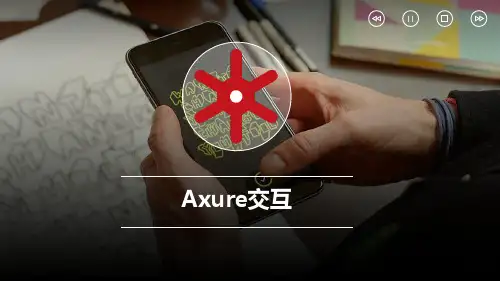
axure基本用法摘要:一、Axure 简介1.Axure 是什么2.Axure 的优势二、Axure 基本用法1.创建页面2.添加元件3.设置交互4.组织页面三、Axure 高级功能1.动态面板2.条件逻辑3.数据绑定4.页面跳转四、Axure 实战案例1.表单提交2.轮播图3.弹窗提示4.下拉菜单五、Axure 与团队协作1.项目管理2.版本控制3.团队协作正文:Axure 是一款强大的原型设计工具,广泛应用于网页、App 等产品的设计和开发。
它可以帮助设计师快速制作高保真原型,减少沟通成本,提高工作效率。
一、Axure 简介Axure 是一款原型设计工具,它可以帮助设计师快速制作高保真原型,减少沟通成本,提高工作效率。
Axure 具有丰富的功能,强大的交互设计能力,支持多种文件格式,是产品设计和开发团队的理想选择。
1.Axure 是什么Axure 是一款专业的原型设计工具,可以用于制作网页、App、软件等产品的原型。
它支持多种设备和分辨率,可以快速创建高保真的原型,帮助设计师更好地表达设计思路,提高沟通效率。
2.Axure 的优势Axure 具有以下优势:丰富的组件库,强大的交互设计功能,支持多种文件格式,高度可定制,易于学习和使用。
二、Axure 基本用法Axure 的基本用法包括创建页面、添加元件、设置交互和组织页面。
1.创建页面在Axure 中,可以通过“页面”工具创建新的页面。
可以设置页面的背景颜色、图片等属性。
2.添加元件在Axure 中,可以通过“元件”工具添加各种类型的元件,如文本、图片、按钮等。
可以拖拽元件到页面上,并设置元件的属性。
3.设置交互在Axure 中,可以通过“交互”工具为元件添加交互效果,如点击、滑动、弹出等。
可以设置交互的触发条件、操作和条件。
4.组织页面在Axure 中,可以通过“页面”工具组织和管理页面。
可以添加页面到“页面”面板,设置页面之间的跳转关系。
axure基础教程以下是一个不带标题的Axure基础教程:1. 了解AxureAxure是一种强大的原型设计工具,可以帮助设计师创建交互性的原型和界面设计。
它具有丰富的功能和工具,可以实现各种交互效果和动画效果,是许多UX/UI设计师、产品经理和开发人员的首选工具之一。
2. 创建新项目打开Axure,点击“新建项目”或者使用快捷键Ctrl+N创建一个新的项目。
设置项目的名称和保存路径,并选择要使用的页面尺寸和浏览器类型。
3. 添加页面在Axure的“页面”面板中,点击“添加页面”按钮或者使用快捷键Ctrl+Shift+N来添加一个新页面。
输入页面的名称。
4. 创建页面布局在页面上拖拽各种UI元素,如文本框、按钮、图像等,来创建页面的布局。
通过拖拽和调整元素的大小、位置和样式,来实现所需的页面效果。
5. 进行交互设计使用Axure的交互工具,如链接、交互组件和条件语句,来设计页面的交互效果。
例如,你可以通过创建链接来定义页面之间的跳转关系,也可以添加交互组件来实现按钮点击、下拉菜单、滑动等交互效果。
6. 预览和测试点击Axure的“预览”按钮或者使用快捷键Ctrl+Enter来预览你的原型设计。
在预览模式下,你可以测试你的交互效果,并进行必要的调整和优化。
7. 导出原型完成原型设计之后,你可以将原型导出为HTML文件,以便与团队成员或客户分享和讨论。
点击Axure的“发布”按钮,选择导出选项,并设置导出的设置和选项。
然后点击“发布”按钮来导出原型。
这是一个简单的Axure基础教程。
通过学习和实践,你可以进一步掌握Axure的高级功能和技巧,从而提升你的原型设计能力。
AXURE_RP使用案例教程
第一步:创建一个新项目
在AXURERP中,首先需要创建一个新的项目。
在新建项目时,可以选择创建一个空白项目或者使用模板。
如果是第一次使用AXURERP,建议选择使用模板,这样可以省去一些设计的时间和功夫。
第二步:界面设计
在AXURERP中,可以通过拖拽和组合不同的界面元素来设计界面。
界面元素包括文本框、按钮、下拉菜单等。
可以根据需要自定义这些元素的样式、大小和位置。
第三步:添加交互效果
第四步:创建动态面板
第五步:添加数据输入和提交功能
在AXURERP中,可以使用表单元素和按钮来模拟用户输入和提交数据的功能。
可以通过设置元素的“交互”属性来实现这些功能。
第六步:预览和测试
在AXURERP中,可以通过预览和测试功能来查看和测试设计的原型。
可以在浏览器中进行预览,也可以在手机或平板电脑上进行测试。
第七步:导出和分享原型
在AXURERP中,可以将设计的原型导出为HTML、PDF或图片等格式,方便与其他人分享和查看。
可以通过“发布”功能来导出和分享原型。
第八步:团队协作
总结:
AXURERP是一款功能强大的原型设计工具,可以帮助设计师更好地进
行原型设计。
通过以上的使用案例教程,读者可以了解如何使用AXURERP
进行界面设计、添加交互效果、创建动态面板、添加数据输入和提交功能、预览和测试原型、导出和分享原型以及团队协作等功能。
希望读者能够通
过这些教程更好地使用AXURERP进行原型设计。
axure实例教程
Axure 实例教程
本教程将演示如何使用 Axure 进行原型设计和交互效果设计。
以下是实例演示的步骤:
1. 创建新项目
在 Axure 的主界面中,点击 "新建" 或使用快捷键 Ctrl + N 创
建一个新的项目。
2. 设计页面结构
在主页面上创建各个页面,并设置页面之间的导航关系。
确保每个页面都有独特的名称,不要重复使用相同的标题。
3. 添加交互效果
在页面上添加各种交互元素,例如按钮、链接和输入框。
使用Axure 的交互设计工具为这些元素添加交互效果,如点击事件、鼠标悬停效果等。
4. 设计页面布局
使用 Axure 的布局工具来设计页面的布局。
添加容器、网格和对齐线等辅助工具,确保页面元素的对齐和排列。
5. 添加动画效果
使用 Axure 的动画工具为页面元素添加动画效果,如淡入淡出、滑动等。
请确保每个元素的动画效果都是独一无二的,避免重复使用相同的标题。
6. 测试和预览
在设计完成后,使用 Axure 的预览功能来查看和测试你的原型设计。
确保所有的交互效果和动画都能正常运行。
7. 导出项目
完成设计后,可以使用 Axure 的导出功能将你的项目导出为HTML、图片或 PDF 等格式,以便与团队成员或客户共享。
通过按照以上步骤进行操作,你可以轻松地使用 Axure 进行原型设计和交互效果设计。
记得避免在文中使用相同的标题,保持每个页面和元素的独特性。
祝你在使用 Axure 进行设计时取得好的成果!。
axure使用教程Axure是一款功能强大的原型设计软件,它可以帮助用户快速创建具有交互功能的网站和应用程序原型。
以下是一些关于如何使用Axure的基本教程。
1. 创建新项目:- 打开Axure软件,选择“新建”来创建一个新项目。
- 在弹出的对话框中选择网页或应用程序的类型,然后点击“确定”。
2. 添加页面:- 在左侧的“页面”面板上右击,选择“添加页面”来创建新的页面。
- 在弹出的对话框中输入页面的名称,然后点击“确定”。
3. 绘制元素:- 在页面上拖动和绘制各种元素,如文本框、按钮、图像等。
- 使用“选择”工具来调整和移动元素的位置和大小。
4. 设定交互功能:- 选择一个元素,然后在右侧的“交互”面板上选择所需的交互动作,如单击、悬停等。
- 设定交互的目标页面或动作,如链接到其他页面或显示隐藏层。
5. 创建链接:- 在一个元素上右击,选择“交互”→“链接到”来创建链接。
- 在弹出的对话框中选择目标页面,然后点击“确定”。
6. 创建动态效果:- 在页面上选择一个元素,然后在右侧的“交互”面板上选择所需的动作和触发条件。
- 设定动作的具体效果和参数,如淡入、移动等。
7. 预览和测试:- 点击软件界面上的“预览”按钮来预览整个项目的交互效果。
- 在预览模式下,可以通过点击元素进行交互测试。
8. 导出和分享:- 点击软件界面上的“发布”按钮来导出项目为HTML文件。
- 将导出的HTML文件分享给其他人或在浏览器中查看原型。
以上是一个简单的Axure使用教程,希望能帮助您快速上手并了解如何设计交互原型。
请注意,本文中不能再出现与标题相同的文字。
Axure使用介绍文档目录一、Axure rp 的界面 (2)二、Axure rp的线框图元件 (3)三、Axure rp的元件触发事件 (4)四、Axure rp的条件生成 (6)五、系统函数与变量 (8)六、动态面板的使用 (14)七、母版的使用 (20)八、中继器的使用 (28)一、Axure rp 的界面(界面显示各个区域可在主菜单工具栏-视图中找到)1、菜单工具栏:同大部分软件类似,可选择Axure各个功能的工具区。
2、操作界面:绘制产品的操作区,所有元件、部件可拖与此区域操作。
3、站点地图:页面文件存放区域,可增加、删除、修改、查看页面;可设置页面级别。
4、元件库(部件库):主要分为流程图和线框图;可拖动元件库里的元件到操作界面进行产品绘制;为提高效率,元件库也可自行导入已经可使用的元件。
5、母版:母版的使用主要针对于顶部导航、底部导航,多个页面中重复出现的元素,可先绘制与母版中,再拖动到需使用的页面(比起重复操作,修改扩展行也更强)。
6、页面属性:可设置当前页面的注释、交互、与样式。
7、元件交互与注释:可对操作页面中用到的元件或元件与元件之间的交互事件进行设置(如动态面板显示与隐藏、鼠标点击事件、鼠标移入移出事件等)。
8、元件属性和样式:可设置选中元件的基本样式与属性。
9、部件管理(动态面板管理):该区域可对已设置的动态面板状态进行操作,可添加、删除、进行排序,也可双击动态面板进入编辑。
二、Axure rp的线框图元件1、图片:图片元件拖入编辑时,可双击载入本地磁盘的图片,载入图片是Axure 会自动提示将大图进行优化,避免原型文件过大;载入的图片可以选择原图大小也可以保持元件大小。
2、文本:标题1、标题2、单行文本、多行文本都属于文本类型的元件,在网页中的名称为lable,主要用于文字描述、文本链接等功能3、矩形:矩形可用作背景、按钮等元件使用;双击矩形可输入文本;拖入矩形时默认是直角矩形,可通过左右拖动左上角的黄色小三角来改变圆角半径;也可通过右键选择形状来改变当前形状。
4、占位符:顾名思义,主要用于替代一些没有交互或交互比较简单的区域。
5、圆角矩形:与矩形功能相似,不同的是拖动使用时,默认为圆角并且有文字说明。
6、水平线、垂直线:两种线的功能一样,主要用于区域与区域之间的划分;也可通过改变角度变成斜线。
7、图片热区:在查看页面效果时不显示,于鼠标点击或移入移出某个区域产生交互时而使用,可理解为一个有效范围。
8、动态面板:页面交互里非常重要的使用元件,在Axure中是必须要学会的,可直接拖动动态面板到页面中,也可通过自行选择需要用到交互的元件选好后,右键转为动态面板,之后再进行设置事件的交互。
9、内部框架:用于页面中嵌入其他页面的Axure元件,可双击指定要嵌入的页面,多用于网站后台原型。
10、中继器:Axure7.0开始更新的元件,中继器的功能非常复杂,主要用于表格或列表中对数据进行记录、排序、分类、分页等操作;中继器就是数据的集中池。
11、窗体部分元件:包含单行文本框、多行文本框、下拉列表框、列表选择框、复选框、单选框、HTML按钮(网页中常用到的基本元件)12、菜单和表格部分元件:包含树、表格、经典菜单-水平、经典菜单-垂直(主要用于网站导航、多用于后台)三、Axure rp的元件触发事件1、OnClick(鼠标点击时):除了动态面板外的所有元件点击时触发2、OnMouseEnter(鼠标移入时):鼠标进入某个元件范围时触发3、OnMouseOut(鼠标移出时):鼠标移出某个元件范围时触发4、OnKeyUp(按键弹起时):文本框(单行与多行)编辑时,键盘按下某一个按键松开时触发5、OnFocus(获取焦点时):一个元件点击或切换获取焦点时触发6、OnLostFocus(失去焦点时):一个组件失去焦点时触发7、OnChange(选中项改变时):8、OnMove(移动时)9、The OnShow and OnHide events(显示或隐藏时)10、OnPanelStateChange(状态改变时)11、OnDragStart: Occurs when the drag begins(开始拖动面板时)12、OnDrag: Occurs as the panel is dragged(面板拖动时)13、OnDragDrop: Occurs when the panel is dropped(面板拖动结束时)四、Axure rp的条件生成用Axure制作原型时,经常用到交互事件以达到页面的保真效果,而为保障能完成更加复杂的交互事件,就需要用到条件。
1、新增条件(1)、要对元件或其他相关页面添加交互事件的条件,首先双击需要添加条件的事件,打开用例编辑器,在用例编辑器的第一步用例说明右方(如图数字1的位置),点击添加条件即可打开条件生成(2)、图中数字2的位置包含全部、任意,两项可选;与字义一样,要形成完整的条件语句,不许满足全部条件,或满足任意一种条件即可。
(3)、图中数字3的区域即为实际设置条件的区域。
图中数字4里为可设置的条件,其中包括▏值:可以是字母、数字、汉字、符号、函数、公式;可直接输入,或点击fx计入编辑。
▏变量值:Axure中默认的变量值为OnLoadVariable,可通过新建、重命名、删除来操作。
▏变量值长度:值变量值的字符个数,其中Axure中一个汉字为一个字符。
▏部件文字:元件中可编辑的文字,当然必须是可编辑文字的元件,其中不包含-动态面板、图片热区、垂直线、水平线、内部框架、下拉列表、列表框。
▏焦点部件上的文字:通过鼠标点击或Tab切换被选中的元件上的文字;如文本框获取焦点时,光标在文本框内闪动;按钮获取焦点时四周会出现虚线。
▏部件值长度:元件中字符个数;仅包含单行、多行文本框、下拉列表和列表框。
▏选中项值:选中时值为“真”,为选中时值为“假”;仅适用于单选按钮和复选框。
▏选中状态值:通过获取元件当前值来确定选择状态,仅适用于下拉列表和列表框。
▏动态面板状态:仅限动态面板使用,以动态面板状态为判断条件来激发事件。
▏部件可见性:以元件的显示隐藏作为判断条件,true为显示,false为隐藏;也包含动态面板的显示隐藏。
▏部件范围:指元件覆盖的范围,以是否触碰到指定元件为条件。
▏自适应视图:自适应视图存在继承关系,利用视图与视图之间的关系引用条件。
五、系统函数与变量1、变量与其他计算机语言类似包含以下变量类型全局变量:可以在整个原型的任意位置调用和修改局部变量:仅作用于某一事件的某一动作内自定义变量:自行新建的全局变量2、系统函数(1)、元件函数Widget.Width:获取元件的宽度,使用方法:通过局部变量获取[[LVAR. Width]];Widget.Height:获取元件的高度,使用方法:通过局部变量获取[[LVAR. Height]];Widget.X:获取元件左上顶点X坐标值,使用方法:通过局部变量获取[[LVAR. X]];Widget.Y:获取元件左上顶点Y坐标值,使用方法:通过局部变量获取[[LVAR. Y]];Widget. Left:获取元件左边界X坐标值,使用方法:通过局部变量获取[[LVAR. Left]];Widget. Top:获取元件顶部边界Y坐标值,使用方法:通过局部变量获取[[LVAR. Top]];Widget. Right:获取元件等右边界X坐标值,使用方法:通过局部变量获取[[LVAR. Right]];Widget. Bottom:获取元件底部边界Y坐标值,使用方法:通过局部变量获取[[LVAR. Bottom]];(2)、窗口函数Window.ScrollX:获取窗口横向滚动的当前坐标值;使用方法:[[Window. ScrollX]]Window.ScrollY:获取窗口纵向滚动的当前坐标值;使用方法:[[Window. ScrollY]]Window.width:获取窗口的宽度,使用方法:[[Window.width]]Window.height:获取窗口的高度,使用方法:[[Window. height]] (3)、鼠标函数Cursor.X:获取鼠标X轴坐标值,使用方法:[[Cursor.X]];Cursor.Y:获取鼠标Y轴坐标值,使用方法:[[Cursor.Y]]。
(4)、数字函数toFixed:指定数字的小数点位数,使用方法:如果n=1.232,[[n.toFixed(2)]]返回值1.23;toExponential :把对象的值转换为指数计数法,使用方法:[[n. toExponential (参数)]];toPrecision:把数字格式化为指定的长度:如果n=1, [[n. toPrecision (6)]]返回值1.00000。
(5)、字符串函数的介绍charAt:返回指定位置的字符。
使用方法:[[LVAR. charAt(位数)]]charCodeAt:返回指定位置字符的Unicode 编码。
使用方法:[[LVAR. charCodeAt (位数)]]Concat:连接字符串。
(暂未发现无实际用途)fromCharCode:从字符编码创建一个字符串。
(未测试成功)indexOf:检索字符串。
使用方法:[[LVAR. indexOf (‘字符串’)]]lastIndexOf:从后向前搜索字符串。
使用方法:[[LVAR. lastIndexOf (‘字符串’)]]Slice:提取字符串的片断,并在新的字符串中返回被提取的部分。
使用方法:[[LVAR. Split(start,end)]]Slice参数介绍:start 要抽取的片断的起始下标。
如果是负数,则该参数规定的是从字符串的尾部开始算起的位置。
也就是说,-1 指字符串的最后一个字符,-2 指倒数第二个字符,以此类推。
end 紧接着要抽取的片段的结尾的下标。
若未指定此参数,则要提取的子串包括start 到原字符串结尾的字符串。
如果该参数是负数,那么它规定的是从字符串的尾部开始算起的位置。
Split:把字符串分割为字符串数组。
使用方法1:[[LVAR1.Split('')]] 如果:LVAR1等于asdfg,则返回a,s,d,f,g 使用方法2:[[LVAR1.Split(' ')]] 如果:LVAR1等于asd fg,则返回asd,fg Substr:从起始索引号提取字符串中指定数目的字符。
使用方法:[[LVAR. Substr (start,stop)]]Substring:提取字符串中两个指定的索引号之间的字符。
使用方法:[[LVAR. Substring (start,stop)]]Substring参数介绍:start 必需。